groovyTip: השתמש במצב פוקוס ב- Word 2016 for Mac כדי להפחית את הסחות הדעת
בעולם בו הסחת דעת היא רק עכברקליק משם, אפליקציות כתיבה מינימליסטיות כמו iA Writer ו- WritRoom זכו לפופולריות רבה. אבל לאלו מאיתנו שכבר מכירים ואוהבים ויש להם רישיון בתשלום עבור Word 2016 עבור Mac, קניית מעבד תמלילים נוסף של בר-עצמות יכולה להיות מכירה קשה. למרבה המזל, אתה יכול לקבל חוויית כתיבה דומה מאוד ללא הסחת דעת ב- Word 2016. Word 2016 למצב המיקוד של Mac הוא תוספת עדכנית, בה אתה יכול להשתמש במהירות כדי להסתיר פקודות שונות ורכיבי ממשק משתמש כמו סרגל הגלילה. לא תקבל את אותה חוויה בדיוק כמו iA Writer או אפליקציות דומות, אבל אתה בהחלט מקבל את היתרונות של ממשק נקי יותר המאפשר לך להתמקד במחשבות שלך ולהפיל אותן.
שימוש ב- Word 2016 למצב מיקוד של מק כדי להפחית את הסחות הדעת
ניתן להפעיל מצב מיקוד בשתי דרכים: (1) עבור לכרטיסייה תצוגה ואז לחץ על פוקוס, או (2) לחץ על סמל מצב המיקוד בשורת המצב.

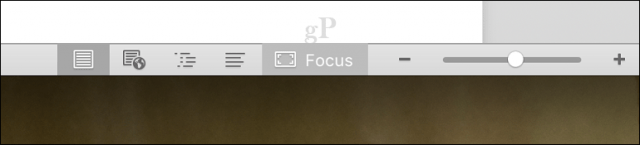
כשתהיה במצב מיקוד, כל מה שתראה הוא המסמך הריק שלך ורקע כהה. אפילו אלמנטים של ממשק macOS כמו סרגל התפריטים וה- Dock מוסתרים מהעין.
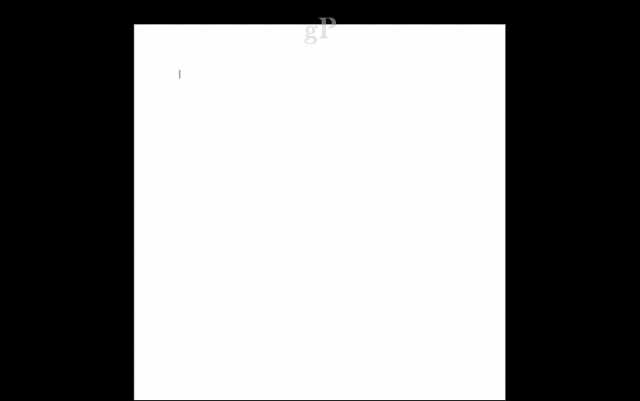
עדיין ניתן לגשת לפקודות והגדרות; סתםרחף עם מצביע העכבר בראש החלון כדי להציג אותם. כשתהיה מוכן לעזוב את מצב המיקוד, לחץ על מקש <Esc> או העבר את העכבר מעל העכבר ולחץ על צא.
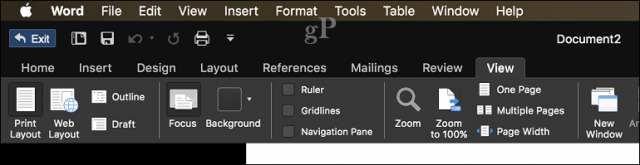
אם אתה מוצא את מצב המיקוד קצת יותר מדי, אתה יכול להשתמש באפשרויות עדינות יותר להפחתת הסחות דעת, כגון הסתרת הסרט. כדי לכווץ את הסרט, לחץ על החץ בצד שמאל למעלה.

Word 2016 for Mac תומך גם בתכונת מצב המסך המלא ב- macOS, כשאתה לוחץ על כפתור המקסום.
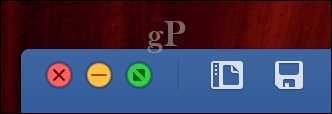
מצב פוקוס הוא די נחמד, במיוחד כאשראתה עובד על המסמך החשוב הזה בשעת לילה מאוחרת והמיצים היצירתיים האלה זורמים. אך למשתמשים שמעדיפים יתרה, קיימות מספר אפשרויות ב- Microsoft Word ו- macOS.
איך אתה מצמצם את הסחות הדעת שלך בזמן הכתיבה? שתפו אותנו בתגובות.










השאר תגובה